 女性
女性Youtubeのコメントってどこから見るの?
 ひよこ
ひよこ前は見えてたコメントが見えなくなった…
動画だけでも十二分に楽しいYoutubeですが、視聴者の方のコメントを見ると自分とは違った視点や知らない情報が見られて更に楽しめますよね♪
Youtubeはスマホ、パソコン、テレビなど様々なデバイスで視聴できるようになっていますが、それぞれコメントの表示されている位置が異なる場合があります。
この記事ではデバイスごとにコメントをどこで見ることができるのか?画像付きで詳しく解説していきます。
また、コメントが表示されないといった場合の原因と対策についてもご紹介していますので、ぜひ最後までご覧ください!
YouTubeのコメント欄ってどこ?見方を解説
Youtubeのコメント欄がどこ?にあるかについてiPhone、Andoid端末、iPad、テレビ(Fire TV Stick)それぞれのデバイスごとに下記の項目に沿って解説していきます!
- iPhone・Android端末の場合
- 縦画面の見方
- 横画面の見方
- iPadの場合
- 縦画面の見方
- 横画面の見方
- テレビ(Fire TV Stick)の場合
動画では「コメント」と呼ばれている機能ですが、ライブ等の生配信の場合は名称が「チャット」に変わります。
この記事では同じコメント機能としてご紹介していきます♪
iPhone・Android端末の場合
画像はiPhoneの画面を表示していますが、Android端末も同一の画面になります。
縦画面の見方
通常動画
コメントを押す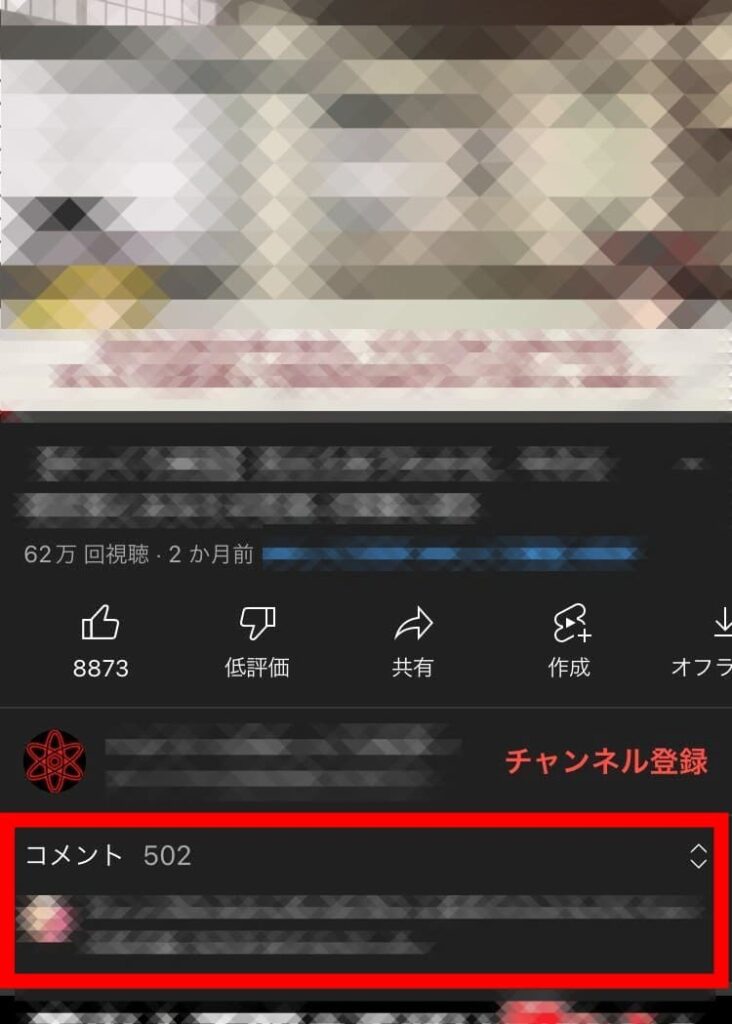
下からスワイプすると表示されていないコメントも読むことができます。
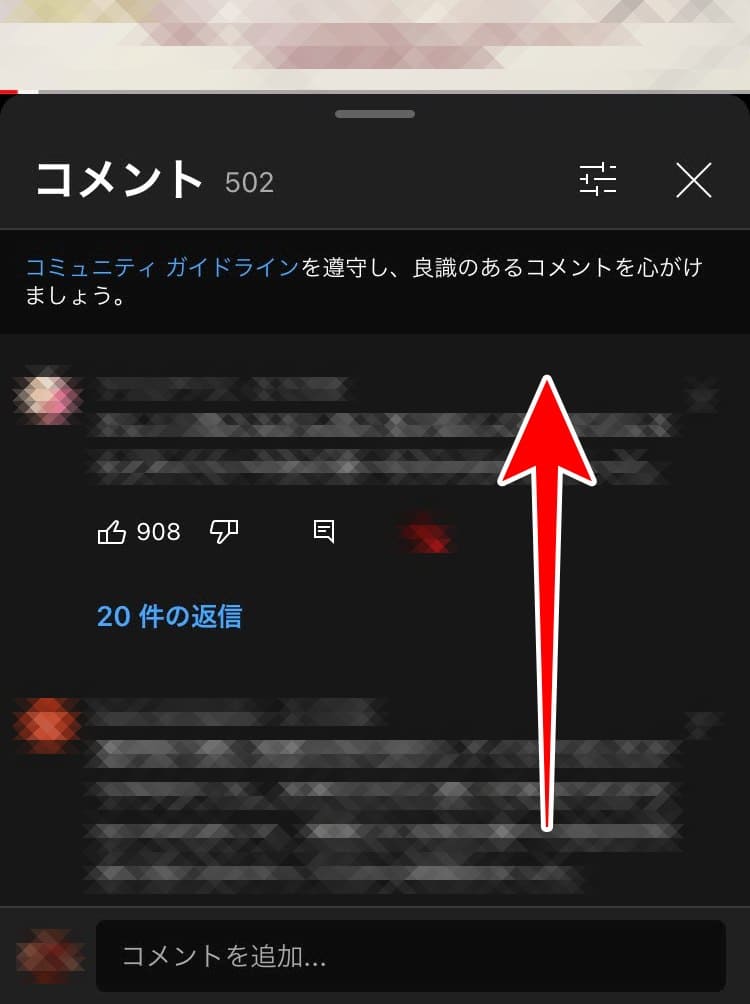
ライブ(生配信)
チャットを押す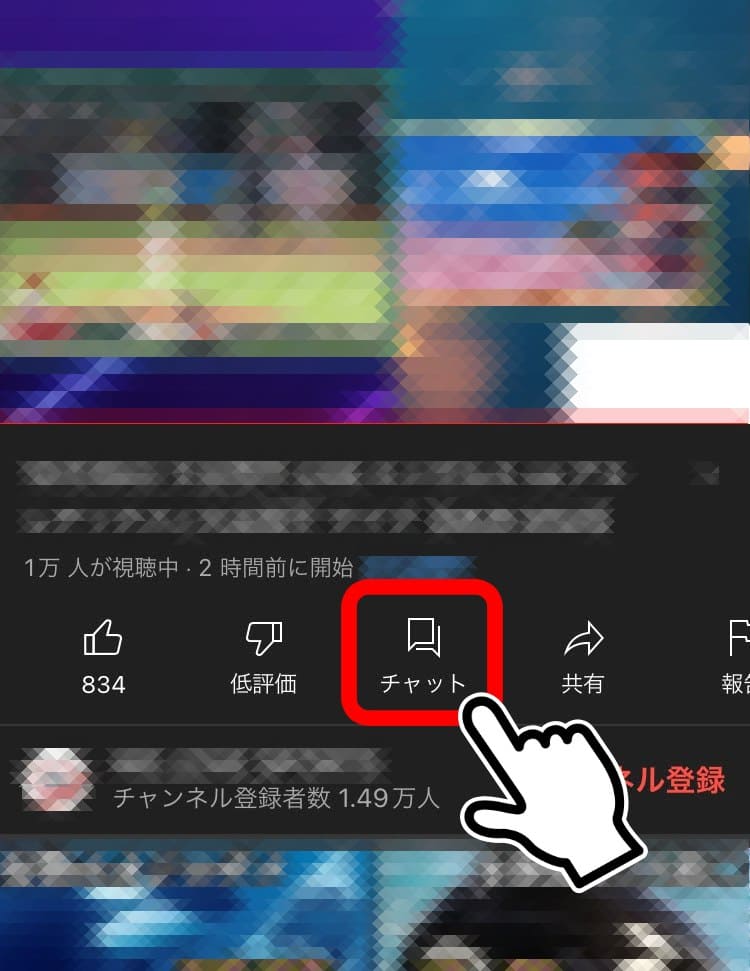
リアルタイムに投稿が流れていきます。上下にスワイプすると表示されていないチャットも読むことができます。
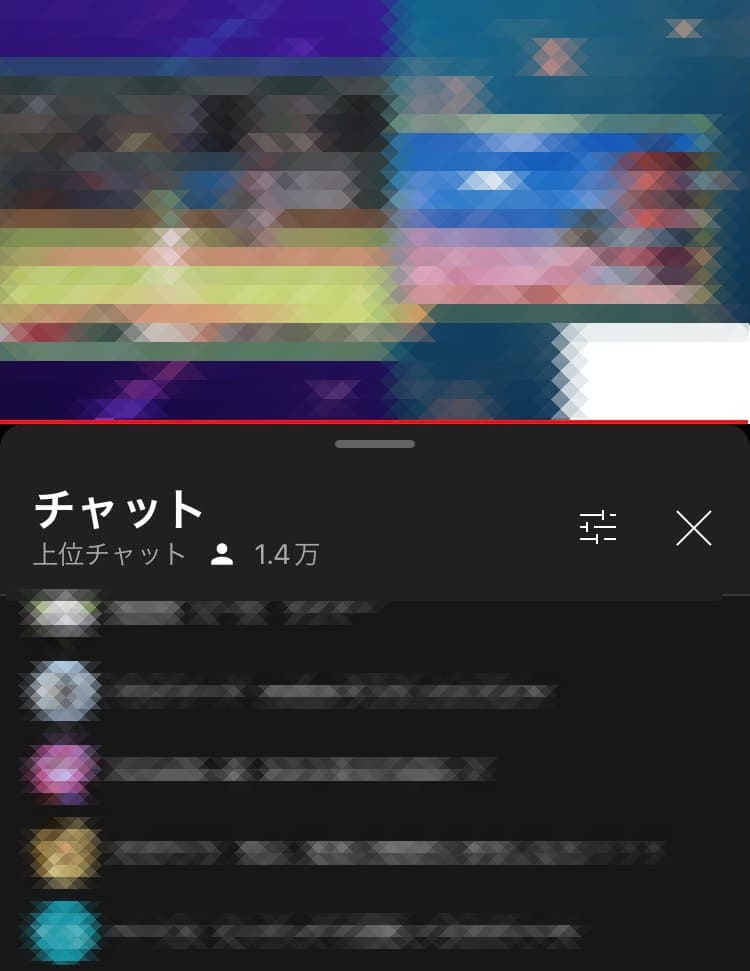
横画面の見方
通常動画
コメントボタンを押す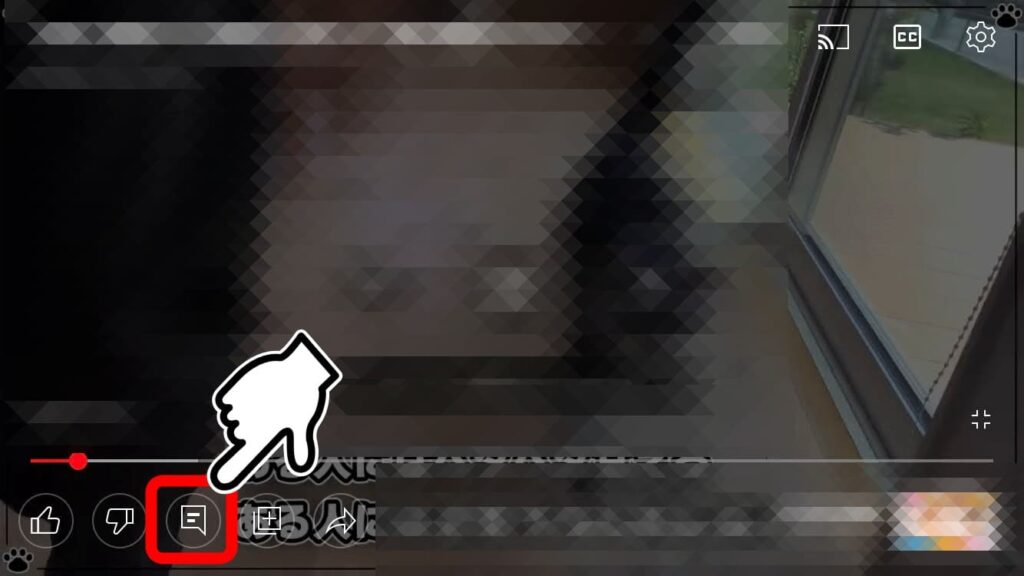
下からスワイプすると表示されていないコメントも読むことができます。
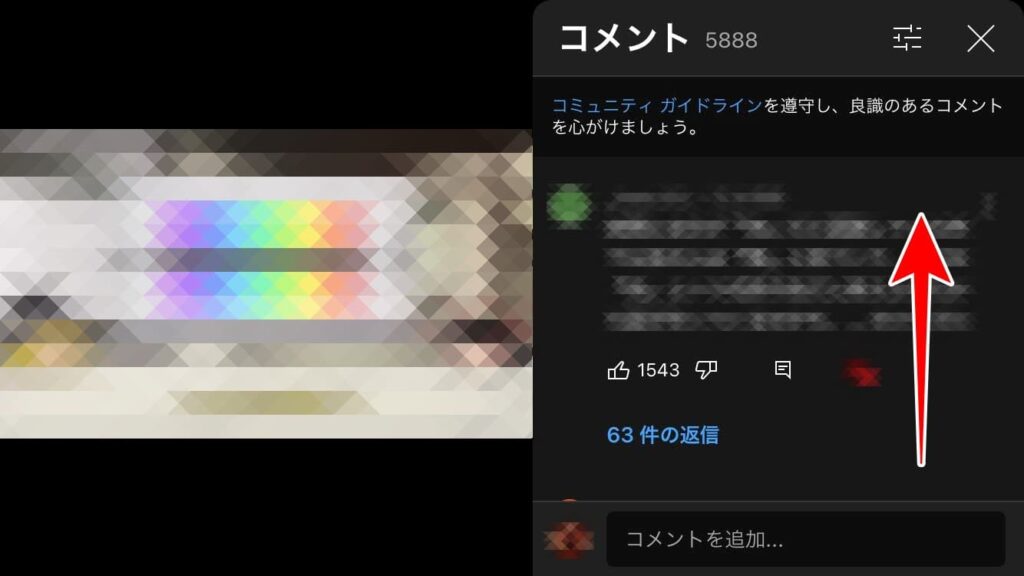
ライブ(生配信)
チャットボタンを押す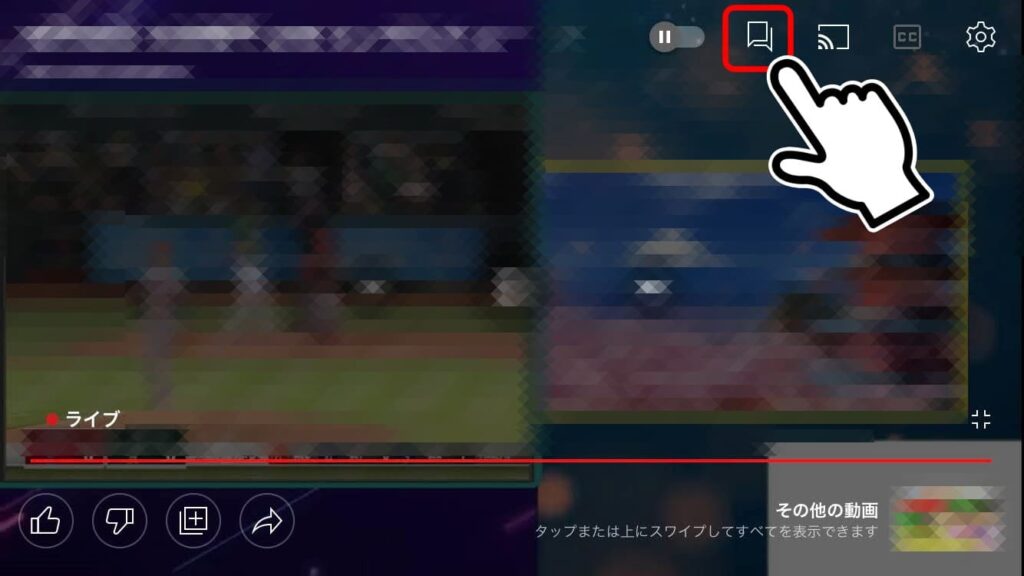
リアルタイムに投稿が流れていきます。上下にスワイプすると画面外に流れたチャットも読むことができます。
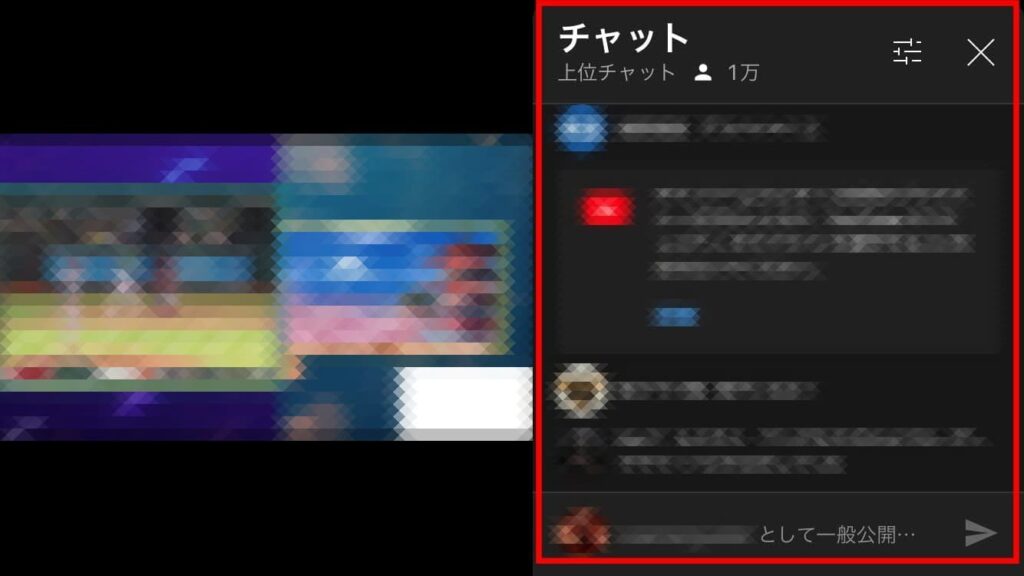
iPad場合
縦画面の見方
通常動画
コメントを押す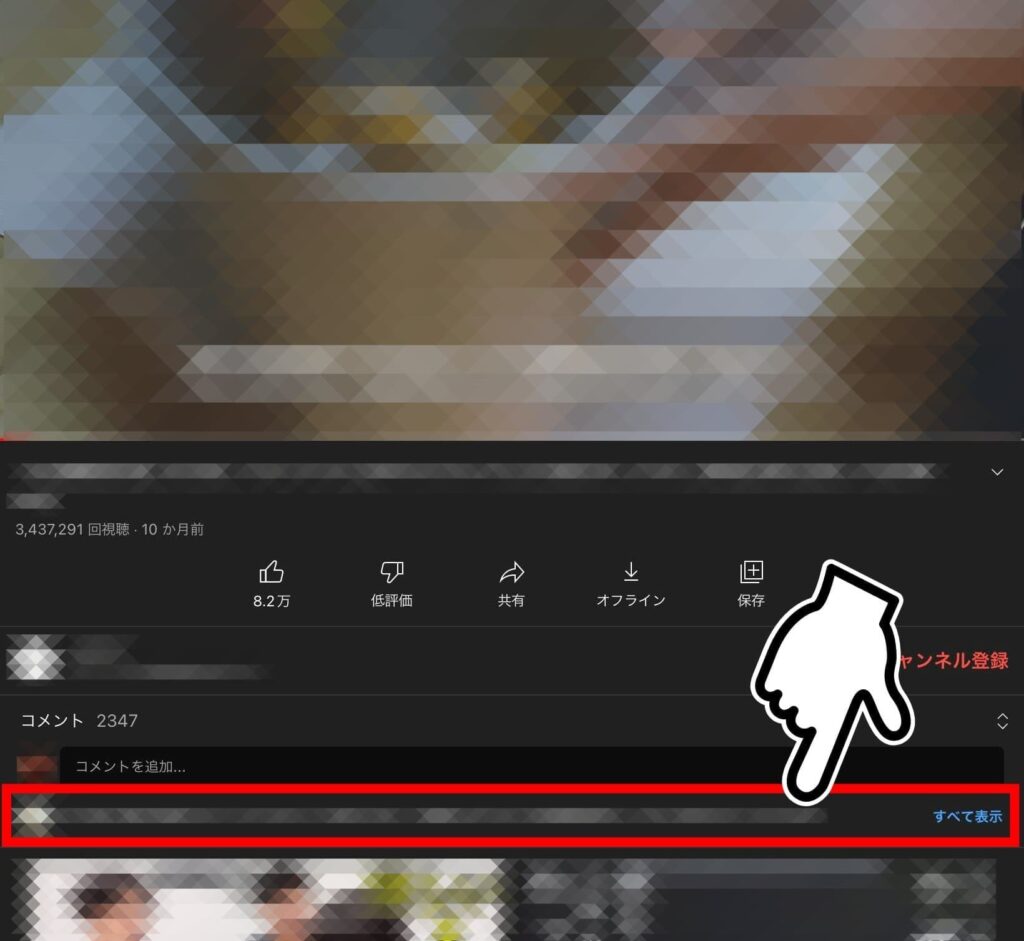
下からスワイプすると表示されていないコメントも読むことができます。
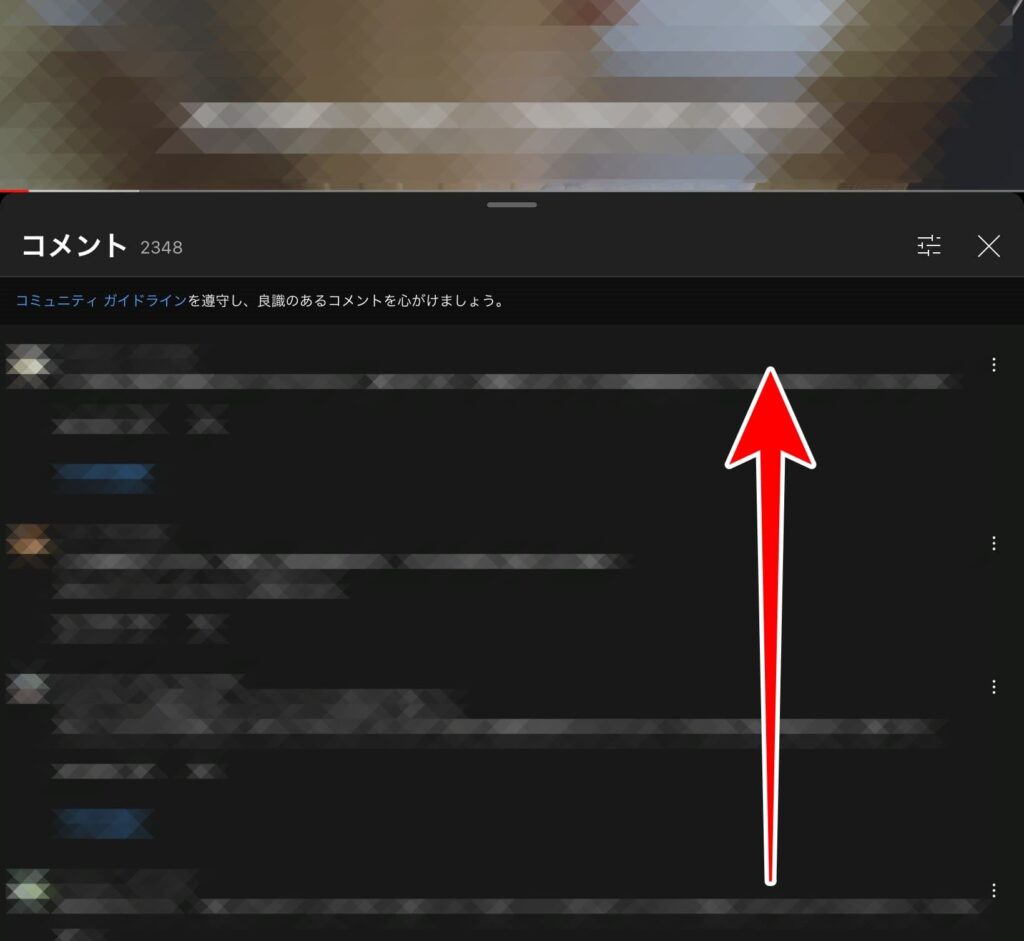
ライブ(生配信)
チャットを押す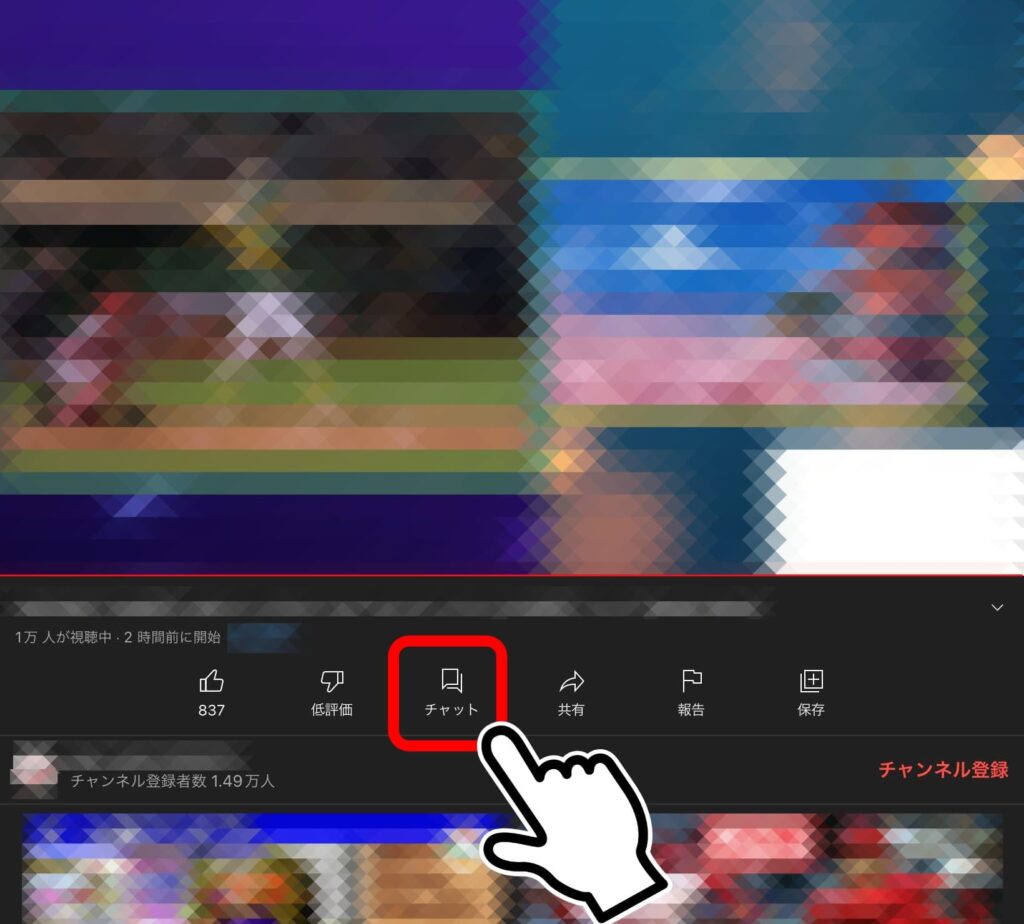
リアルタイムに投稿が流れていきます。上下にスワイプすると画面外に流れたチャットも読むことができます。
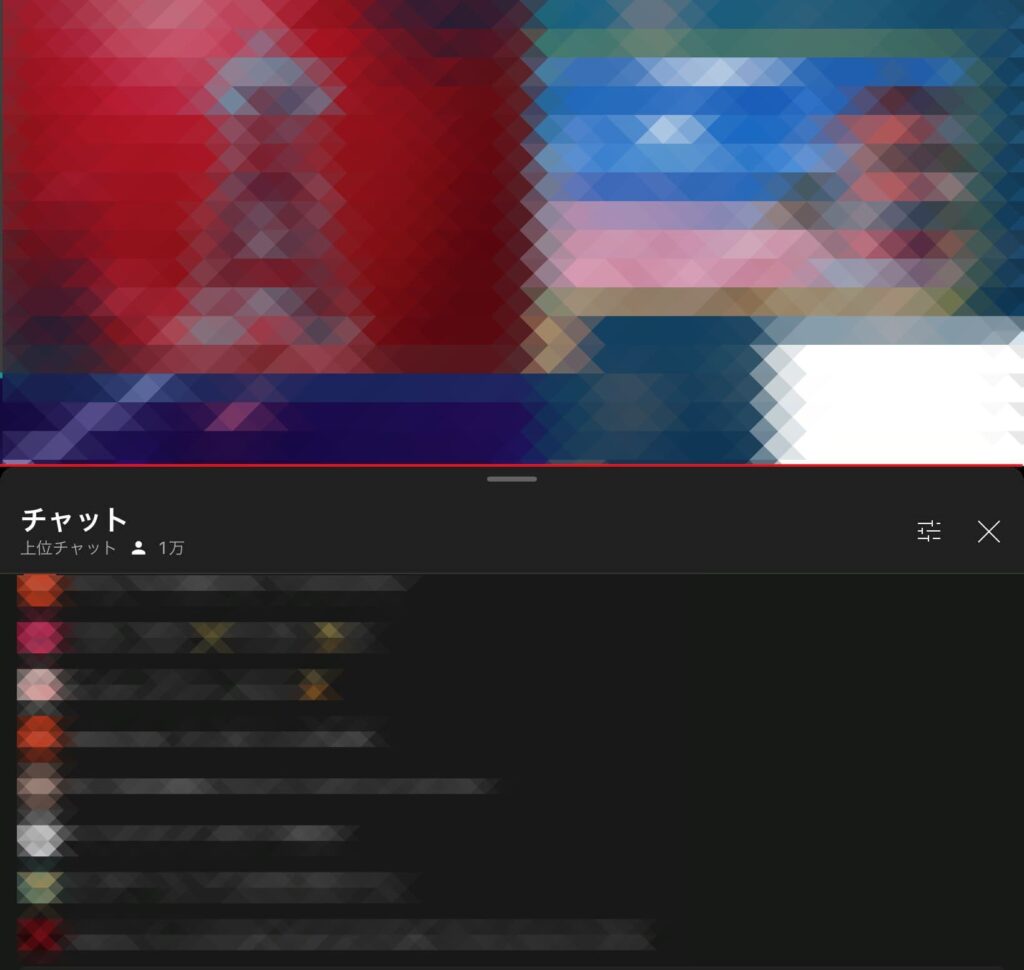
横画面の見方
通常動画
コメントを押す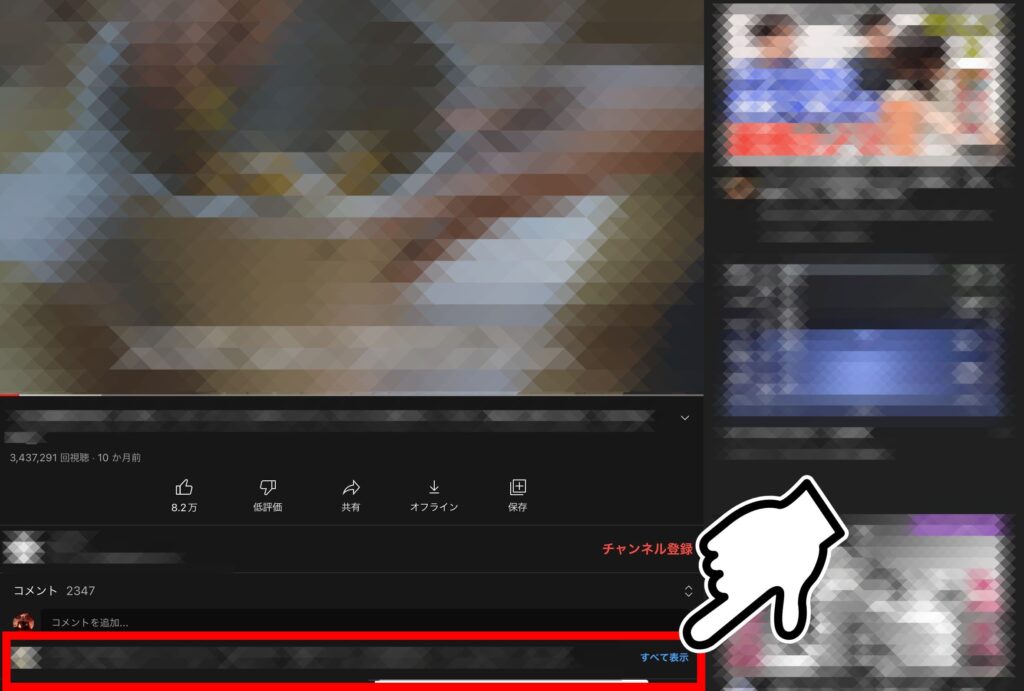
下からスワイプすると表示されていないコメントも読むことができます。
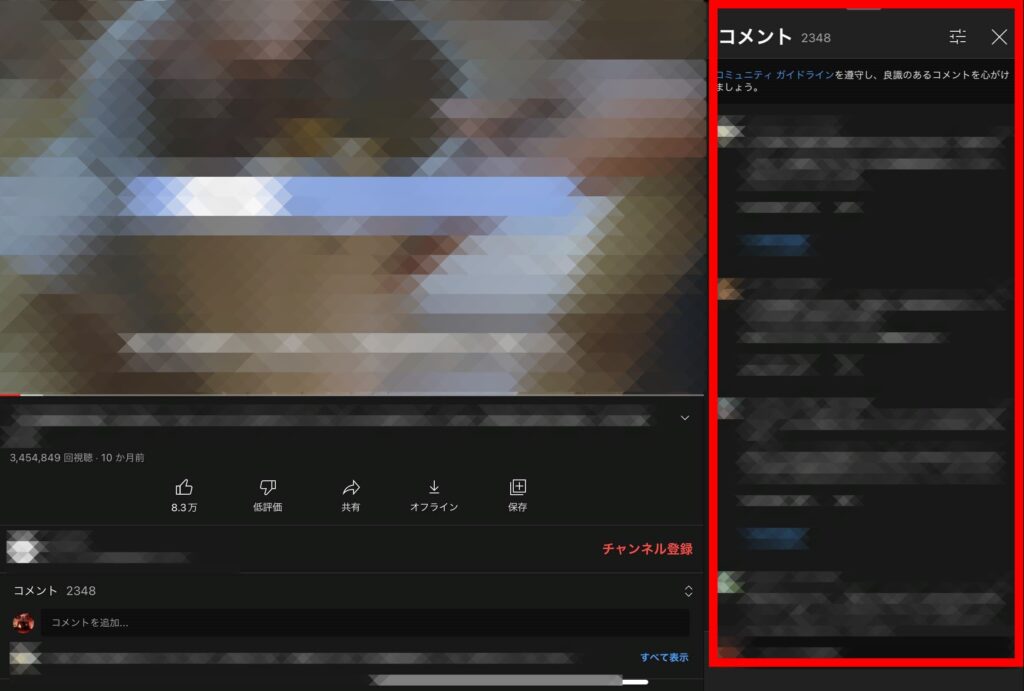
※映像を全画面表示にするとコメント欄は表示できません
ライブ(生配信)
観ているライブのチャンネル名の上部分にあるチャットを押す
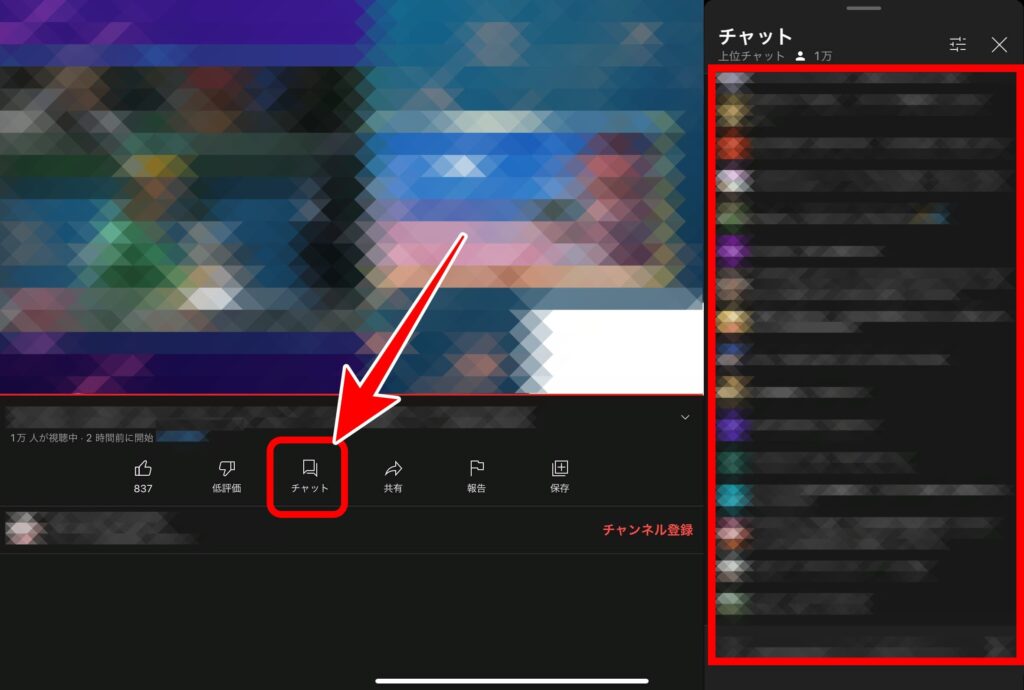
画面の右側にチャット欄が表示され、上下にスワイプすることで画面外に流れたチャットも読むことができます。
※映像を全画面表示にするとチャット欄は表示できません
テレビ(Fire TV Stick)の場合
AmazonのFire TV Stickを使ってテレビでYoutubeを観た場合のコメントについて解説していきます!
Fire TV Stickでは視聴者のコメントが表示できるのはライブ(生配信)時のチャットのみとなります。
通常の動画やライブのアーカイブ等ではコメントを表示することができません。
更に、ライブ(生配信)も閲覧のみで自分のコメントを入力することはできません。
チャットボタンを押す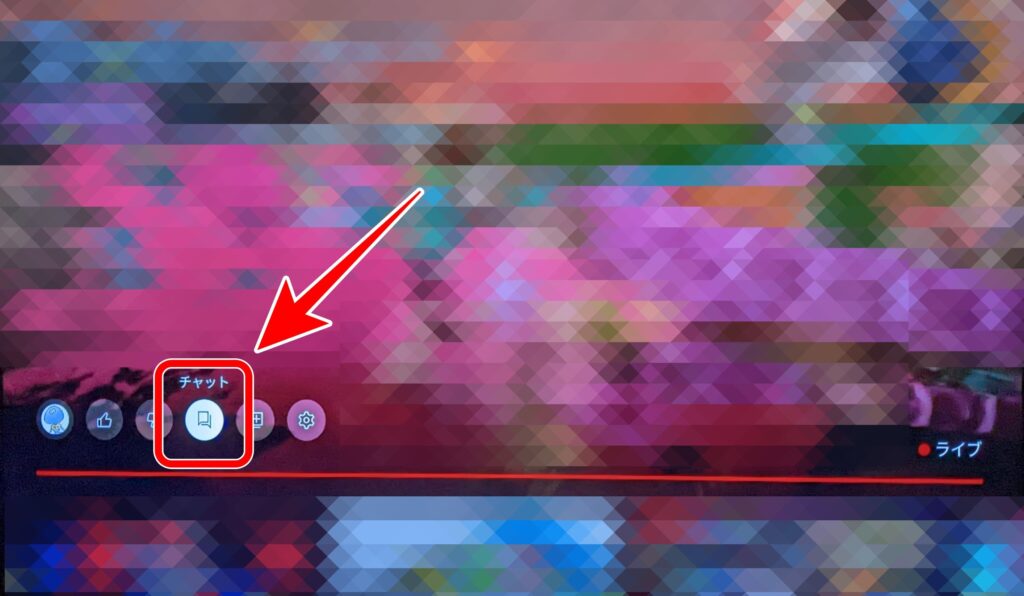
戻る↩を押してメニューを閉じてしばらく経つと右側にチャット一覧が表示される※メニューを閉じてからチャットを読み込むのに少し時間がかかる事があります。
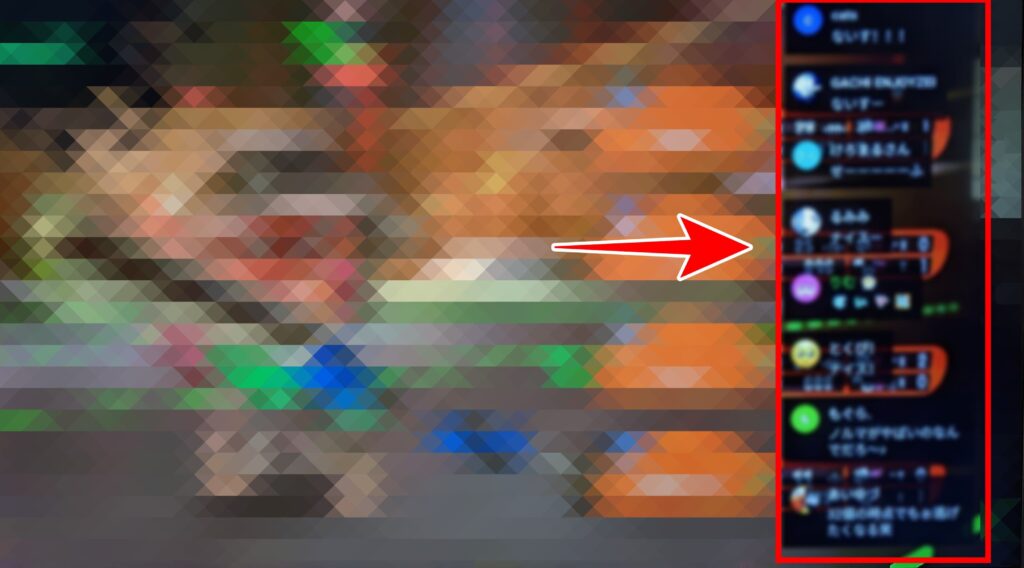
Fire TV Stickのメニューはリモコンの赤枠部分の上・下・真ん中のいずれかを押すと表示されます。
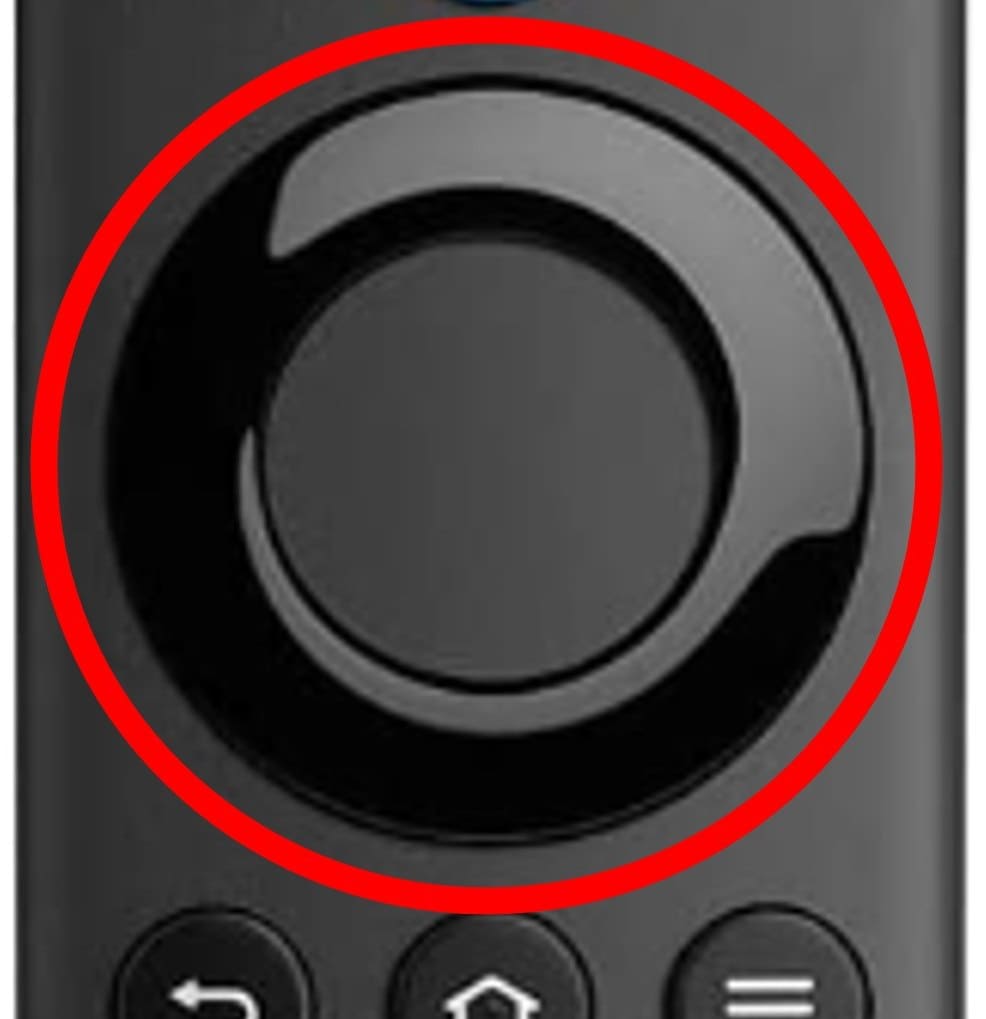
自分のYouTube動画についたコメントはどこ?確認・承認する方法
自分が投稿したYoutube動画についたコメントはYoutube Studioで確認することができます。
また設定によっては動画にコメントを表示させるために承認が必要な場合もありますので合わせて解説していきますね♪
PCブラウザの場合
Youtube Studioを選択する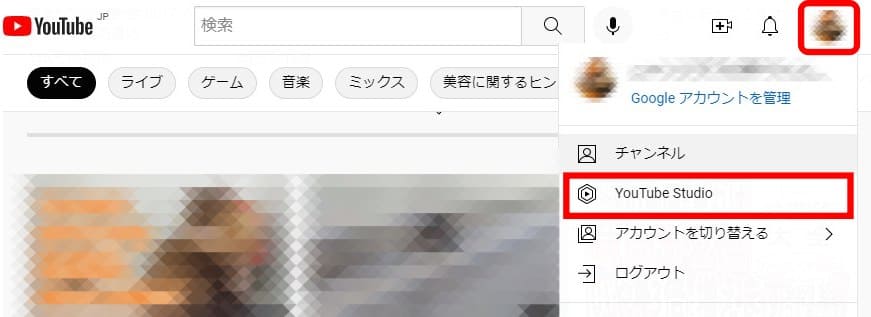
コメントを選択する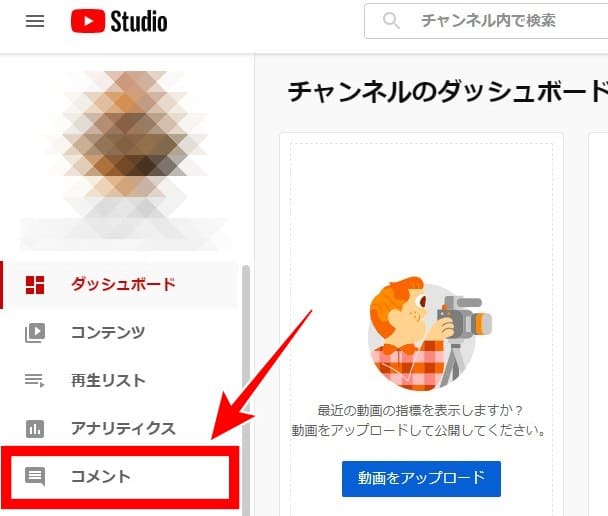
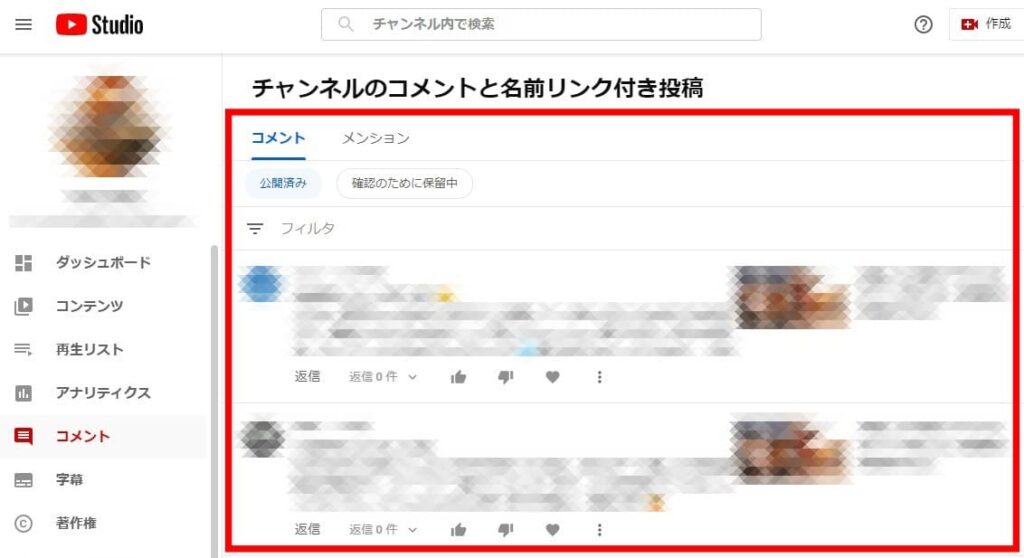
確認のために保留中を選択する各コメント毎に承認✓ボタンを押すと、動画にそのコメントが公開されるようになります。
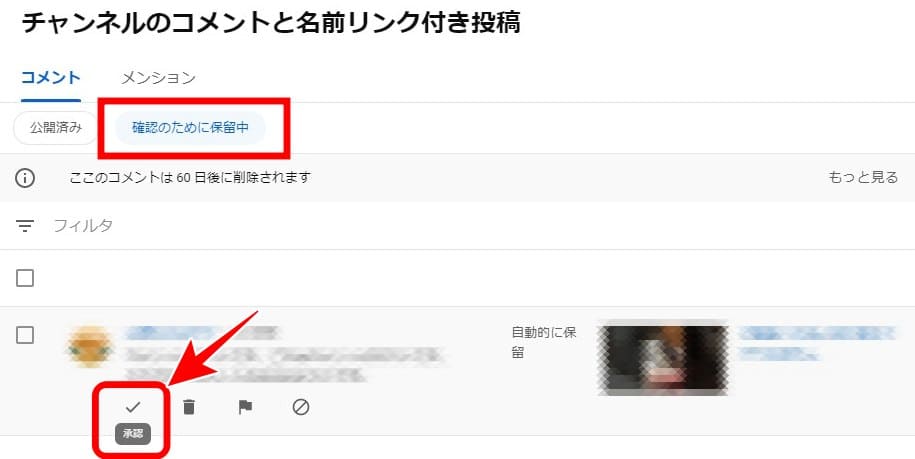
スマホアプリの場合

コメントを選択する
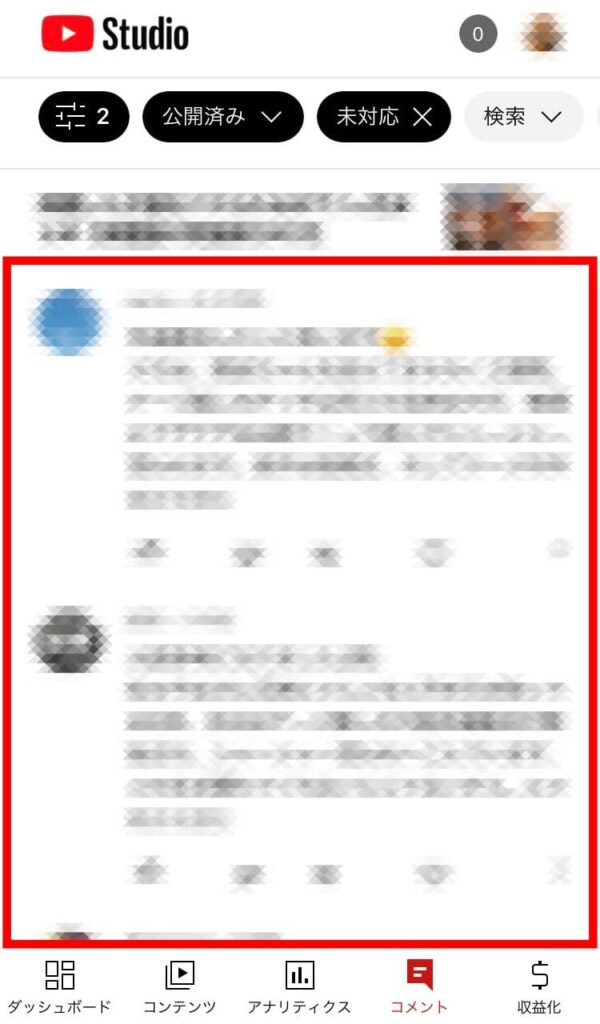
公開済みを選択する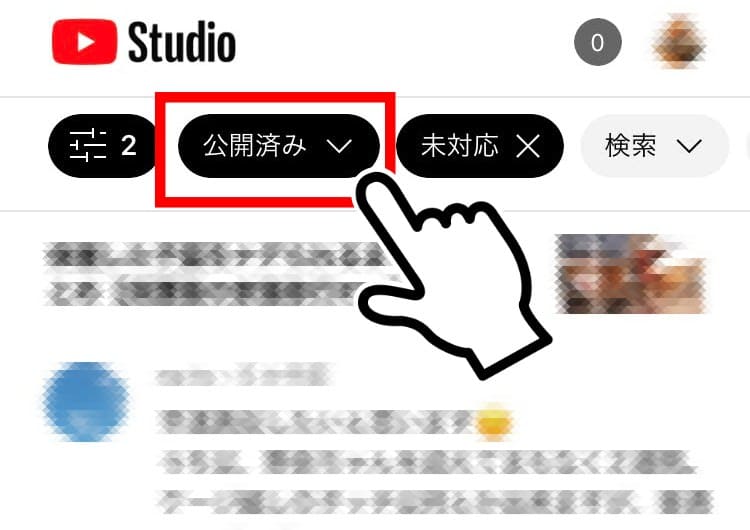
確認のために保留中を選択する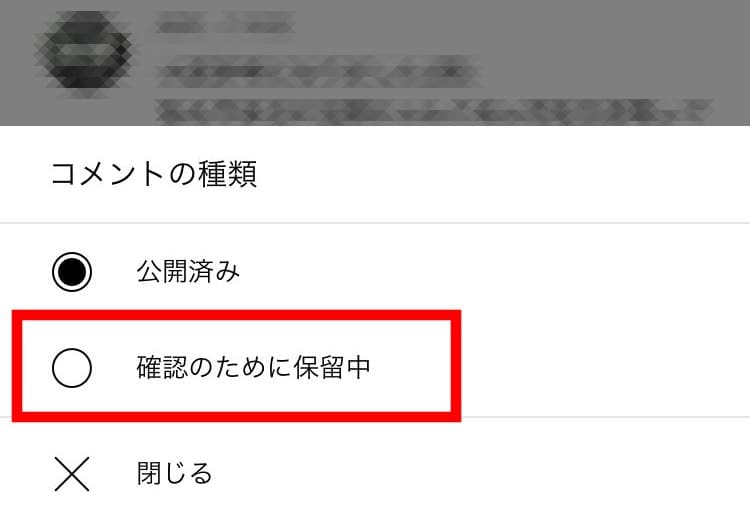
各コメント毎に承認✓ボタンを押すと、動画にそのコメントが公開されるようになります。
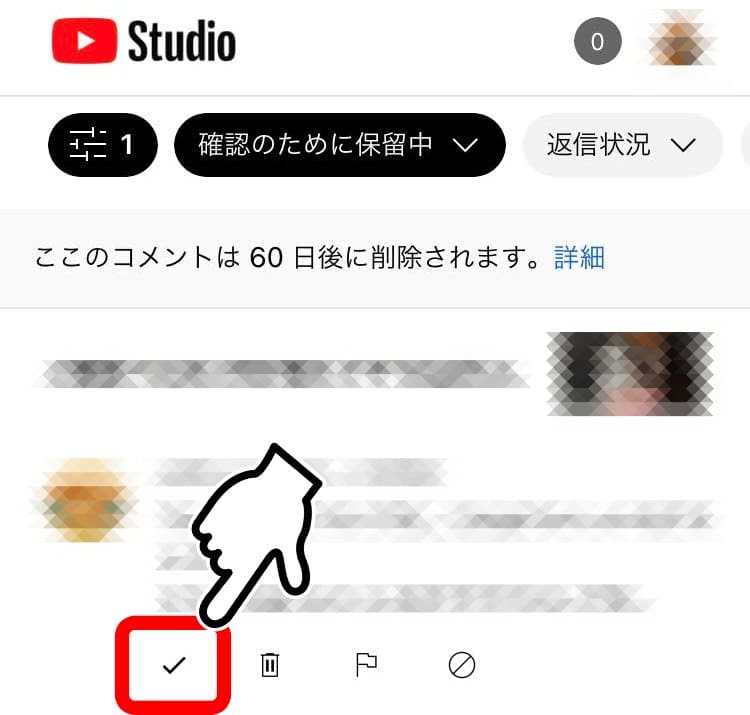
公開とは逆に、問題のあるコメントを個別に非公開や削除する方法もありますので下記記事も参考にしてみて下さい。
YouTubeのコメント欄が見れない原因と対処法
Youtubeのコメントが見れない原因としては投稿者の設定によってコメントが非表示にされている可能性が考えられます。
その他にも、コメントが一旦保留となっている場合や、アプリの不具合なども考えられますので次からその原因と対処法について解説していきます!
原因1:動画の投稿者によってコメントが制限されている
Youtubeのコメントは投稿者の設定で下記のような制限を加えることができます。
- コメント無効
- コメント全てを保留(承認するまで非表示)とする
- 不適切な可能性のあるコメントを保留(承認するまで非表示)とする
これらの設定によってコメントが表示されていない可能性があります。
特にコメント無効の場合は下記のように表示され、コメントが一切投稿できないようになります。
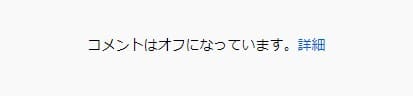
原因2:制限付きモードになっている
Youtubeで「制限付きモード」が設定されているとコメントが表示されない場合があります。
「制限付きモード」とはYoutube側が不適切だと判断した動画やコメントが表示されないように自動的に制限がかかる仕組みのことです。
これを設定することで成人向けなどの過激な動画が除外され小さいお子様も安心してYoutubeを楽しめるようになります。
「制限付きモード」を解除したい場合は以下の手順です。
- Youtubeの
設定画面を表示する 全般を選択する- 制限付きモードのトグルをオフにする
- Youtubeサイト右上のユーザーアイコンを選択
- 表示されるメニューから
制限付きモードを選択する - 制限付きモードのトグルをオフにする
原因3:Youtubeやアプリの不具合
Youtube側やアプリが不具合を起こしていてコメントが表示できていない可能性があります。
対策としては下記のいずれかもしくは複数行って表示されるかを確認してみて下さい。
- 一定時間経過してから再確認する
- アプリや端末本体を再起動する
- アプリを最新版にアップデートする
- キャッシュの削除や端末の空き容量を増やす
Youtube側に障害が起きていた場合、アプリが更新される場合が多いので時間経過と合わせてアプリを更新することも忘れずに行いましょう。
原因4:通信状況を見直す
動画は普通に再生できていても、コメントだけ通信が不安定で読み込めていなかった場合が考えられます。
デバイスの電波の受信状況やWi-Fiの設定を見直してから再度確認してみましょう。
YouTubeのコメントに関してはこちらも♪






コメント